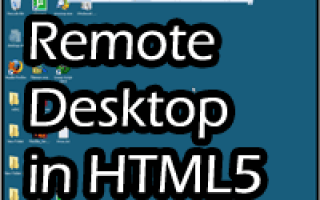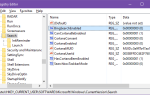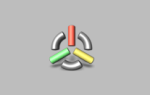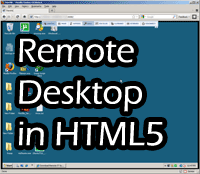 Мы рассмотрели множество удаленных
Мы рассмотрели множество удаленных
рабочий стол
приложения раньше, и каждый из них делает большую работу по совместному использованию рабочего стола на работе, дома или в дороге. Для Windows встроенный удаленный рабочий стол работает отлично, но вам нужен клиент для подключения, а если вы используете VNC (RealVNC, UltraVNC и т. Д.), Вам также нужен клиент — автономный или основанный на Java, встроенный в веб-страницу. Каждое приложение удаленного рабочего стола, которое я видел, требует своего рода плагин для браузера — до сих пор.
ThinVNC выводит удаленный рабочий стол на совершенно другой уровень. Часть VNC в его названии — это неправильное название — он вообще не использует протокол VNC. Что они сделали, так это написали свое собственное программное обеспечение для удаленных рабочих столов с нуля, которое реализует HTML5 в качестве внешнего интерфейса — это означает, что любой веб-браузер, поддерживающий HTML версии 5, такой как Chrome, IE и Firefox; может отображать и взаимодействовать с удаленным компьютером.
Он имеет открытый исходный код и бесплатен для некоммерческого использования и в настоящее время доступен для Windows XP, Vista, 7 и Server 2003/2008. ThinVNC также обладает некоторыми уникальными функциями, о которых я расскажу ниже.
Скачать и установить ThinVNC просто — просто скачайте файл и установите. Служба запустится на вашей панели инструментов, и основы будут готовы.
После его настройки вам нужно будет как можно быстрее зайти в настройки и обновить хотя бы одну вещь — имя пользователя и пароль для входа в систему. Завершите работу сервиса в меню «Файл», чтобы изменить настройки. По умолчанию для входа в систему заданы «admin» и «admin», и любой злоумышленник может легко догадаться об этом. Используйте что-то более безопасное, о чем знают только вы.
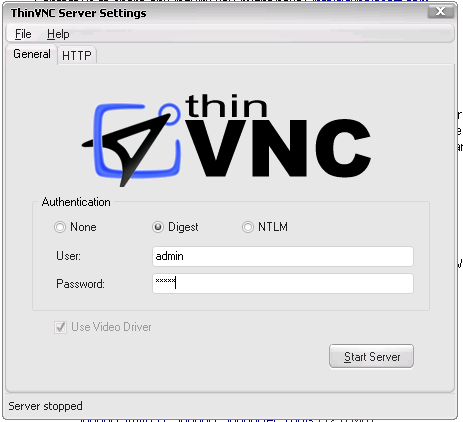
Если вы посмотрите на вкладку конфигурации «HTTP», вы также можете изменить порты, на которых перечислены сервисы, а также настройки сервера презентаций. Я расскажу об особенностях презентации ниже.
Окончательный результат — ваш локальный компьютер доступен в любом современном веб-браузере, без плагинов. Он представлен в браузере, как показано ниже.
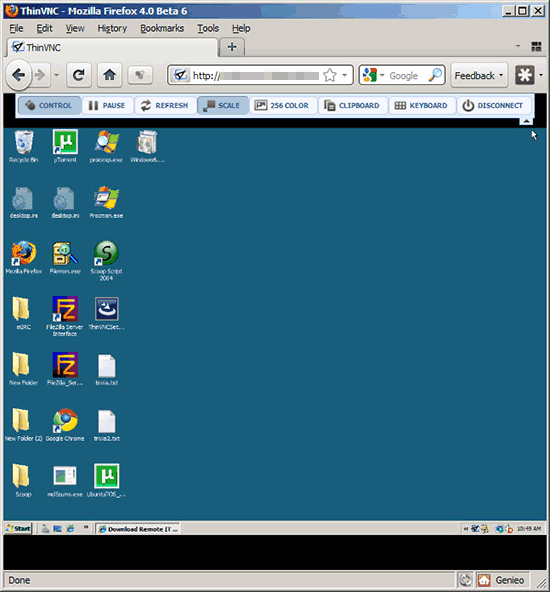
Наконец, чтобы получить доступ к вашему компьютеру через локальную сеть, вам нужно будет «Перенаправить порт» с вашего маршрутизатора на локальный компьютер. Убедитесь, что вы вошли в систему и перешли к порту 8080 на вашем локальном компьютере (порт по умолчанию, используемый ThinVNC), иначе вы не сможете получить к нему доступ извне. Делайте это только после изменения пароля по умолчанию.
Сервер презентаций позволяет внешним пользователям «просматривать» только ваш экран. Когда они подключатся, они увидят ваш экран в своем веб-браузере, и снова, как указано выше, плагин не нужен. Это довольно круто, если учесть, что раньше с WebEx или другим настольным движком презентаций конечному пользователю нужно было установить специальный плагин, и это является препятствием для многих, особенно для технически сложных людей. Простота этой настройки позволяет внешним зрителям видеть ваш экран (если у них есть пароль).
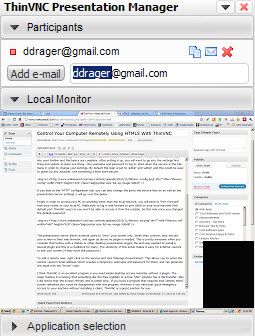
Чтобы добавить удаленного пользователя, щелкните правой кнопкой мыши сервис и выберите «Управление презентацией». Это позволяет вам ввести адрес электронной почты удаленного зрителя, который создает для них временное имя пользователя и пароль, и может генерировать электронное письмо с кодом «Пригласить».
Я думаю, что ThinVNC — отличная программа, если вам нужен простой удаленный доступ к рабочему столу без плагина. Главной особенностью, которой не хватает, что-то вроде бесплатного LogMeIn или настоящего решения «VNC», является передача файлов. Также я заметил, что частота обновления экрана не так высока, как LogMeIn, но она также не медленная. Суть в том, что если вам нужен быстрый экстренный доступ к вашей машине без установки специального клиента, ThinVNC — отличное решение для вас.
Сообщите нам в комментариях, что вы думаете об этом и думаете ли вы, что есть более легкая альтернатива, о которой мы должны знать.